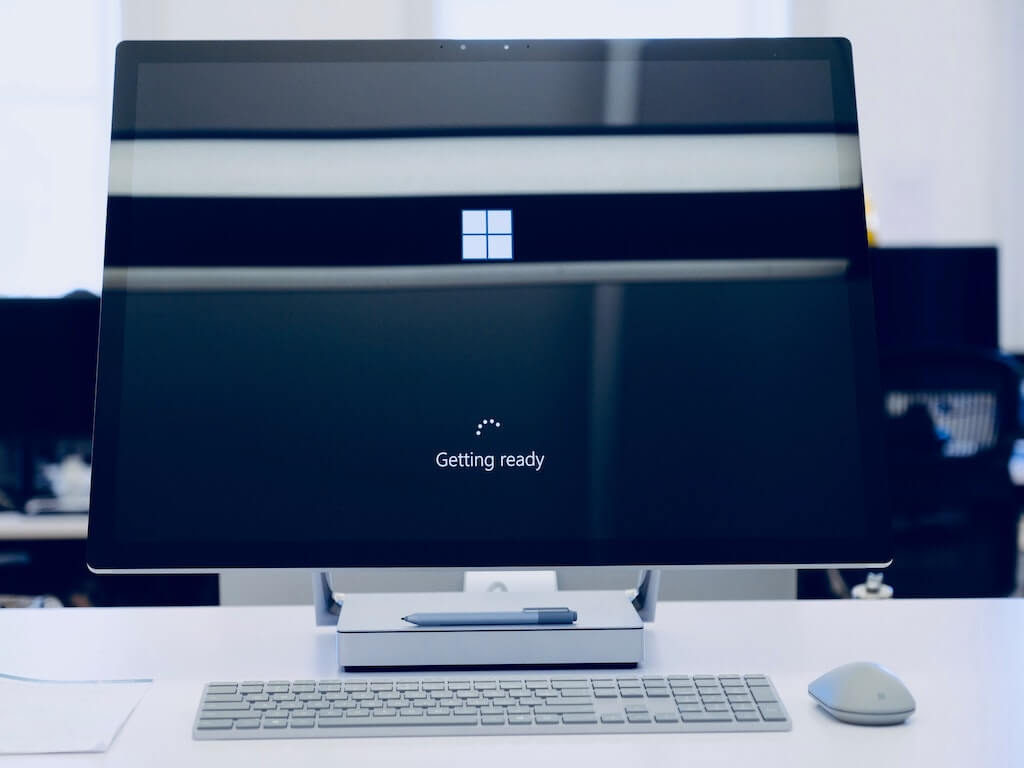Kanban awalnya berasal dari Jepang dan telah dikembangkan oleh Toyota sejak tahun 1947. Saat ini, banyak perusahaan menggunakan metode Kanban untuk meningkatkan alur kerja mereka.
Dalam artikel hari ini, kita akan berbicara tentang perangkat lunak Kanban terbaik di pasaran.
Apa perangkat lunak Kanban terbaik untuk PC?
Trello
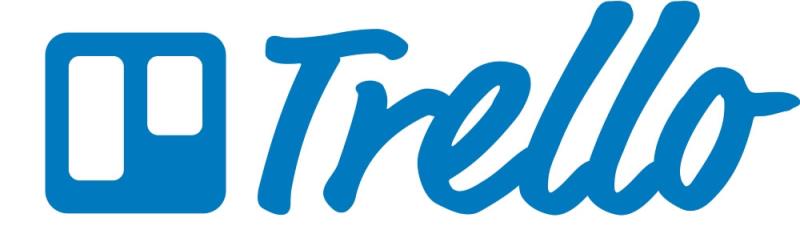
Trello menyediakan alat untuk menentukan proyek dan persyaratannya serta menyertakan dasbor digital tempat tindakan dapat dibuat, diatur, dan diprioritaskan.
Sistem kartu memungkinkan anggota tim untuk berinteraksi dan berkolaborasi dalam proyek yang memungkinkan pengguna menambahkan komentar, tautan, file, dan foto ke file proyek.
Trello memiliki tiga tingkat harga. Level "gratis" menawarkan kartu, daftar, kartu, anggota, daftar periksa, dan lampiran tak terbatas. Ini juga mencakup power-up per kartu dan Anda dapat melampirkan file hingga 10 MB atau menghubungkan file apa pun dari akun Google Drive, Dropbox, Box, atau OneDrive Anda.
Paket "Kelas Bisnis" berharga $ 9,99 (£ 7,80) per bulan jika dibayar setiap tahun. Ini memiliki semua yang ditawarkan level 'Gratis' selain peningkatan daya tanpa batas, integrasi Bitbucket, Evernote, Google Hangouts, dll.
Sedangkan untuk attachment, Anda bisa melampirkan file hingga 250 MB. Anda juga dapat mengatur semua catatan Anda dengan koleksi, memeriksa siapa yang dapat melihat daftar Anda, mendapat manfaat dari undangan berlangganan terbatas, dll.
Paket "Perusahaan" berharga hingga $ 20,83 (£ 16,28) jika dibayar setiap tahun. Muncul dengan semua fitur paket "Kelas Bisnis" selain otentikasi dua faktor, bantuan orientasi yang dipersonalisasi, tinjauan kontrak hukum lengkap, SLA yang disempurnakan, enkripsi file saat istirahat, deteksi intrusi, dan tinjauan keamanan yang disesuaikan.
Antarmuka Trello bersih dan segar. Ini juga sangat mudah dinavigasi. Tim Anda dapat membuat tab dari dasbor utama atau dari tab Tab dan setiap tab dapat diberi nama agar sesuai dengan proyek.
Anda kemudian dapat menambahkan aktivitas “To do”, “Do” dan “Done”. Ini dapat dijadwalkan untuk tanggal dan waktu tertentu.
Trello adalah alat manajemen proyek yang mudah digunakan, fleksibel dan menyenangkan. Termasuk fitur drag-and-drop yang nyaman saat mengerjakan kartu Anda.
Selain itu, Trello mudah dilihat dan mudah dinavigasi. Anda dapat mengelola tim Anda dan tugas mereka melalui setiap tabel yang Anda buat.
Semuanya ditampilkan secara teratur dan konsisten dan Anda tidak akan kesulitan mengikuti kemajuan proyek Anda melalui platform ini.
Dapatkan Trello
MeisterTugas
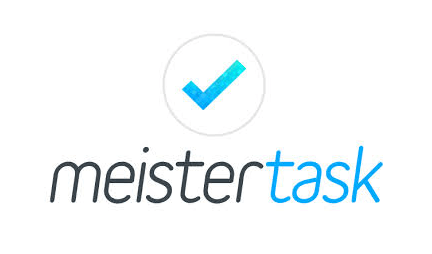
MeisterTask hadir dengan antarmuka yang mudah digunakan dan sederhana, memungkinkan Anda melihat semua tugas dengan cepat dan mudah. Untuk tugas, Anda dapat dengan mudah mengatur atau menetapkannya dengan menggunakan metode drag-and-drop.
Perlu disebutkan bahwa layanan ini sepenuhnya mendukung MindMeister yang memungkinkan Anda untuk bertukar pikiran dengan tim Anda secara real-time. Anda dapat menambahkan informasi tambahan untuk setiap tugas seperti tanggal jatuh tempo, file, dan daftar periksa.
Anda juga dapat mendiskusikan tugas dengan anggota tim Anda secara real-time. Layanan ini juga mendukung tugas terkait, memungkinkan Anda untuk fokus pada tugas saat ini dan terkait.
Layanan ini juga mendukung otomatisasi dan bekerja dengan layanan seperti Dropbox, GitHub, Zendesk, Box, Bitbucket atau Google Drive.
Jalankan Pemindaian Sistem untuk menemukan potensi kesalahan

Unduh
Alat Perbaikan PC Restoro

Klik Mulai Pindai untuk menemukan masalah Windows.

Klik Perbaiki Semua untuk memperbaiki masalah dengan Teknologi yang Dipatenkan.
Jalankan Pemindaian PC dengan Alat Perbaikan Restoro untuk menemukan kesalahan yang menyebabkan masalah keamanan dan perlambatan. Setelah pemindaian selesai, proses perbaikan akan mengganti file yang rusak dengan file dan komponen Windows yang baru.
Layanan ini gratis untuk pengguna dan menawarkan proyek tanpa batas. Dengan biaya € 8,33 per pengguna per bulan untuk memiliki beberapa fitur tambahan, termasuk pelaporan produktivitas.
Dapatkan MeisterTask
Tingkatkan produktivitas Anda dengan aplikasi pemantauan karyawan ini
Segala hal
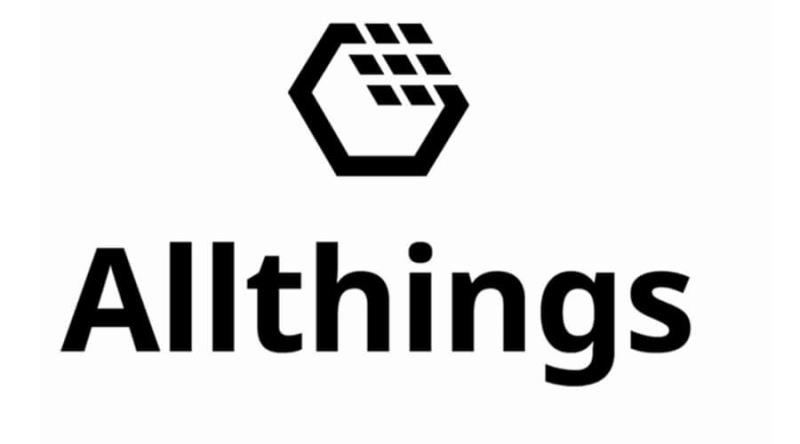
AllThings menggabungkan kesederhanaan mengelola daftar tugas klasik dengan tampilan gaya Kanban. Daftar berisi daftar kegiatan, masing-masing ditugaskan ke sumber daya, dengan tenggat waktu, prioritas, dan elemen klasifikasi lainnya.
Jika diperlukan, Anda dapat memprioritaskan tugas dan membedakan tugas penting dari yang kurang penting. Tentu saja, Anda dapat membuat tugas berulang dan menetapkan tenggat waktu untuk setiap tugas.
Ada juga monitor waktu bawaan, sehingga Anda dapat dengan mudah mengukur jumlah waktu yang dihabiskan untuk setiap tugas. Untuk kolaborasi, Anda dapat dengan mudah berbagi dokumen dan tetap terhubung dengan tim Anda secara real-time saat mengerjakan tugas tertentu.
Untuk integrasi, AllThings bekerja dengan Evernote, Basecamp, Gmail, Google Docs, Slack, Dropbox, dan banyak layanan lainnya.
AllThings gratis untuk pengguna tanpa batas dan hingga 5 proyek. Dengan biaya $3,99 per pengguna/bulan, Anda dapat memperluas jumlah proyek dan mendapatkan akses ke fitur-fitur canggih.
Dapatkan Semua Hal
KanbanFlow

Layanan ini memiliki antarmuka pengguna yang sangat ramah, dan semua tugas Anda dibagi dengan rapi ke dalam kolom. Untuk meningkatkan produktivitas, Anda dapat membatasi jumlah tugas dalam kolom dan memaksa tim Anda untuk fokus pada tugas yang ada.
Subtugas juga tersedia, memungkinkan Anda untuk memecah tugas menjadi segmen yang mudah dikelola.
Aplikasi ini juga mendukung berbagai filter yang memungkinkan Anda menampilkan tugas dengan mudah berdasarkan kriteria tertentu.
Jika diperlukan, Anda dapat mengatur tugas atau tugas terkait yang akan dilakukan setiap minggu atau setiap hari. Layanan ini juga memungkinkan Anda untuk berbagi file, dan layanan ini sepenuhnya kompatibel dengan layanan penyimpanan kaleng seperti Dropbox, Box, dan Drive.
Layanan ini gratis untuk pengguna dan proyek tanpa batas. Dibayar dengan $5/pengguna/bulan untuk fitur premium, seperti peramalan, kustomisasi dasbor, dan dukungan penyimpanan cloud.
Dapatkan KanbanFlow
Keuntungan Kanban jelas: integrasi sederhana, peningkatan proses kerja yang berkelanjutan, transparansi tinggi.
Layanan yang dijelaskan dalam artikel ini adalah aplikasi Kanban terbaik di pasar.
Jika Anda memutuskan untuk menggunakan salah satunya, jangan ragu untuk memberi kami tanggapan Anda di bagian Komentar di bawah.
BACA JUGA:
 Masih mengalami masalah? Perbaiki dengan alat ini:
Masih mengalami masalah? Perbaiki dengan alat ini:
Unduh Alat Perbaikan PC ini dengan peringkat Hebat di TrustPilot.com (pengunduhan dimulai di halaman ini).
Klik Mulai Pindai untuk menemukan masalah Windows yang dapat menyebabkan masalah PC.
Klik Perbaiki Semua untuk memperbaiki masalah dengan Teknologi yang Dipatenkan (Diskon Eksklusif untuk pembaca kami).
Restoro telah diunduh oleh 540.432 pembaca bulan ini.


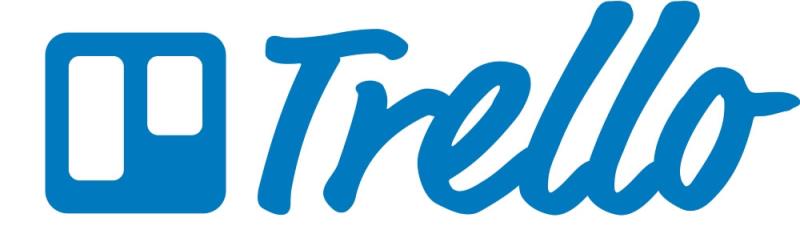
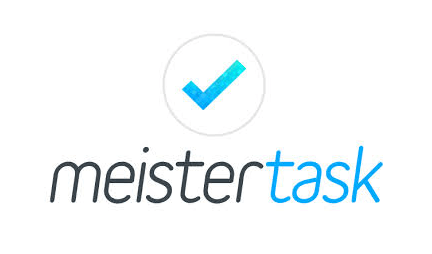



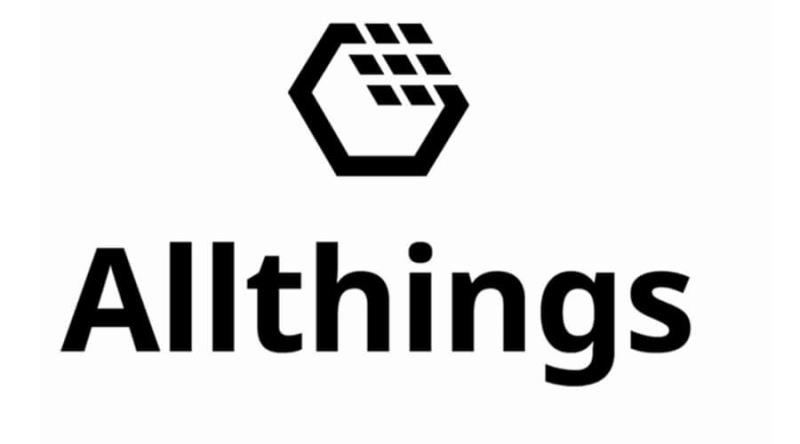

 Masih mengalami masalah? Perbaiki dengan alat ini:
Masih mengalami masalah? Perbaiki dengan alat ini: